Bei der Weitergabe eines Ihrer Tabellenblätter möchten Sie dem Empfänger die zugrunde liegenden Formeln verstecken um Ihre Berechnungen nicht offenzulegen. Stattdessen soll er lediglich das jeweilige Ergebnis, also die die reinen Zahlenwerte vorfinden.
So entfernen Sie Formeln in einer Tabelle
Markieren Sie den Bereich, den Sie dem Empfänger zukommen lassen möchten.
Kopieren Sie ihn per [Strg + C] oder dem Kontextmenü in die Zwischenablage.
Öffnen Sie per [Strg + N] ein neues Dokument.
Klicken Sie darin mit der rechten Maustaste auf die erste Zelle.
Wählen Sie aus dem erscheinenden Kontextmenü Inhalte einfügen.
In der zweiten Auswahlebene des Menüs klicken Sie die Option Werte und Quellformatierung an.
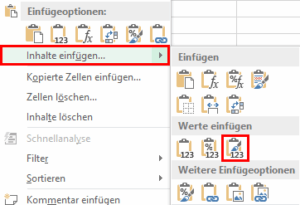
Damit kopiert Excel die Berechnungsergebnisse und übernimmt sowohl das Zahlenformat als auch die Formatierung des Originals.
Bedenken Sie: Falls Sie kein neues Dokument anlegen, sondern das Einkopieren an der selben Stelle in Ihrer ursprünglichen Tabelle erledigen, müssen Sie unbedingt die Tabelle unter neuem Namen speichern. Denn ansonsten sind Ihre eventuell mühsam ausgearbeiteten Berechnungen für immer verloren, weil das Einkopieren der Werte die Formeln überschrieben hat.
Schnelles Umwandeln der Formeln in Festwerte
Falls Sie die Wertumwandlung innerhalb der selben Tabelle und an derselben Stelle durchführen möchten gibt es eine schnellere Variante:
Markieren Sie den Bereich, der umgewandelt werden soll.
Platzieren Sie den Mauscursor auf den fett hervorgehobenen Rand der Markierung.
Klicken Sie mit der rechten Maustaste auf diesen Rand und halten die Taste gedrückt.
Ziehen Sie den Rahmen kurz zur Seite und dann wieder an seinen alten Platz zurück.
Lassen Sie die Maustaste los.
Nun erscheint ein Auswahlmenü, aus dem Sie die Option Hierhin nur als Werte kopieren verwenden.
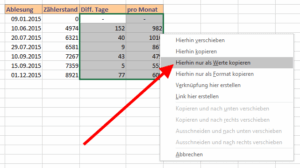
Speichern Sie die aktuelle Tabelle unter neuem Namen ab.
Wenn Sie die Tabelle mit ihrem alten Namen abspeichern würden, wäre die Version mit den Formeln verloren. Sie können also Sie keine nachträglichen Änderungen daran mehr vornehmen und die Tabelle auch nicht als Vorlage für zukünftige Arbeiten nutzen.
Übrigens: Wenn der Empfänger nicht unbedingt eine Excel-Datei haben möchte, können Sie alternativ Ihre Tabelle als PDF speichern. Auch so erfährt er nichts über die hinter den Zahlen stehenden Formeln.